Converti M4R in M4A con l'assistenza del miglior software
M4R è un'estensione di file utilizzata esclusivamente per le suonerie per iPhone. Di solito puoi acquistare un M4R da iTunes. Non potrai riprodurli su nessun lettore o dispositivo se non autorizzato da iTunes. Ora hai il desiderio di riprodurlo come faresti con i file MP3. In questo caso, è necessario riformattare il file da Da M4R a M4A. Leggi questo post e ottieni informazioni su come portare a termine questo lavoro.

- Parte 1. M4A contro M4R
- Parte 2. Come convertire facilmente M4R in M4A
- Parte 3. Qual è il miglior convertitore da M4R a M4A?
- Parte 4. Domande frequenti da M4A a M4R
Parte 1. M4A contro M4R
La conversione da M4R a M4A è piuttosto semplice. Prima di approfondire come funziona questo processo di conversione, impariamo di più su questi due formati in dettaglio.
Cos'è il file M4A?
M4A è un'estensione del nome file destinata a rappresentare il file audio compresso nel contenitore MPEG-4. Utilizza AAC (Advanced Audio Encoding) o ALAC (Apple Lossless) come schema di codifica, sviluppato come successore di MP3. Questo perché può migliorare la qualità del suono con la stessa dimensione del file di un file MP3. L'aspetto positivo del file M4A è che non aderisce alla protezione del Digital Rights Management. Significa che il file non è protetto, a differenza di M4R. Inoltre, puoi trasferire liberamente e modificare in modo flessibile il file come preferisci.
Che cos'è un file M4R?
In realtà, M4A è lo stesso di M4R poiché osserviamo da vicino l'algoritmo con perdita di dati delle due estensioni di file. Appartengono entrambi alla famiglia MPEG-4 e sono compressi utilizzando AAC, che comprime i file audio in alta qualità riducendo le dimensioni del file. D'altra parte, M4R di solito dura solo 40 secondi. Inoltre, utilizza DRM per proteggere il file dal copyright. Considerando ciò che comprende questo formato, si ritiene che M4R sia un file rinominato di M4A.
Passa alla parte successiva per imparare come cambiare M4R in M4A.
Parte 2. Come convertire facilmente M4R in M4A
1. Vidmore Video Converter
Il primo convertitore da M4R a M4A che puoi usare è Vidmore Video Converter. Questo programma desktop professionale ti consente di convertire da e verso tutti i formati audio/video più diffusi. Inoltre, puoi convertire i file in modalità batch, consentendoti di caricare ed elaborare più file in modo efficiente. Inoltre, ti assicuriamo che la qualità dell'audio rimane la stessa dell'originale. Inoltre, puoi regolare la qualità dell'output in quanto ti garantisce la possibilità di modificare la frequenza di campionamento, il bitrate e il canale. Troverai davvero questo strumento prezioso mentre esplori più delle sue funzionalità.
Di seguito è riportata una chiara istruzione su come utilizzare questo programma.
Passaggio 1. Installa e avvia l'app
Prima di utilizzare l'app sul tuo dispositivo, scaricala prima. Ci sono Windows e Mac Download gratuito pulsanti. Basta scegliere in base alle tue esigenze. Installa e avvia l'app in seguito.
Passaggio 2. Aggiungi un file M4R
Successivamente, fai clic su Più firmare il pulsante o premere il barra spaziatrice sulla tastiera del tuo computer. Si aprirà una cartella sul tuo computer e potrai caricare un file. Inoltre, puoi trascinare e rilasciare i file da caricare.
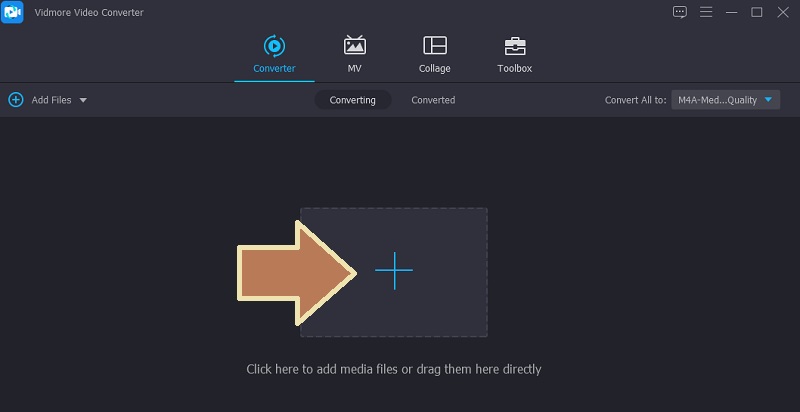
Passaggio 3. Scegli un formato di file
Ora apri il Profilo menu nella parte in alto a destra dell'interfaccia. Quindi avanti al Audio scheda e seleziona il file M4A formato dal pannello di sinistra. Quindi, seleziona un profilo audio adatto alle tue preferenze per completare il processo di scelta di un formato di output.
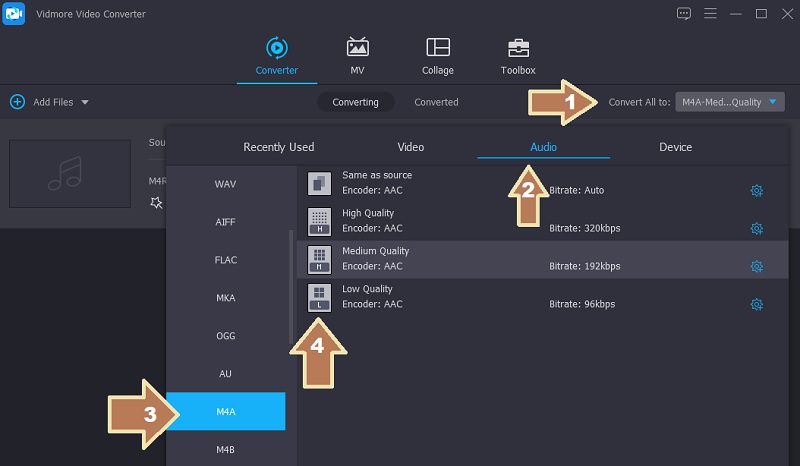
Passaggio 4. Inizializza il processo di conversione
Dopo aver seguito i passaggi precedenti, fare clic su Converti tutto pulsante per inizializzare il processo di conversione. A breve, la riproduzione audio dovrebbe essere pronta. Puoi controllare direttamente i file elaborati andando su Convertito scheda nella stessa pagina.
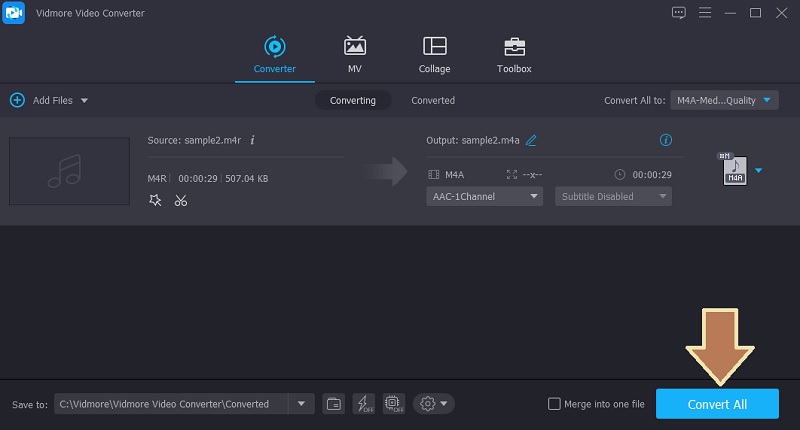
2. FILEZIGZAG
Un altro programma che può aiutarti a convertire M4R in M4A è FILEZIGZAG. Offre comodità poiché non c'è bisogno di installazioni. Puoi accedere al sito e convertire direttamente tramite il browser. Supporta anche la conversione batch e fornisce supporto per la conversione dei documenti. Tuttavia, puoi caricare solo dieci file al massimo per batch. Questo programma è gratuito e non richiede la registrazione di un account. Per dimostrare il processo di come convertire M4R in M4A online, puoi dare un'occhiata ai passaggi seguenti.
Passo 1. Per iniziare, visita il sito Web del programma e fai clic su Cerca file per aprire una cartella di file sul computer.
Passo 2. Seleziona il file M4R che desideri convertire e seleziona un formato di output da Formato di destinazione cadere in picchiata.
Passaggio 3. Successivamente, fai clic su Inizia la conversione pulsante e l'attività di conversione inizierà immediatamente.
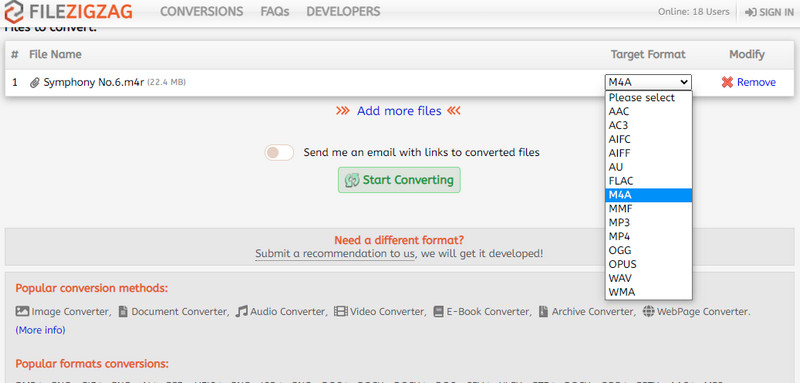
Parte 3. Qual è il miglior convertitore da M4R a M4A?
Per aiutarti a valutare quale opzione è più appropriata per le tue esigenze, ecco una tabella di confronto che potresti trovare utile.
| Facilità di utilizzo | Alta velocità | Qualità audio | Windows e Mac | Formati di conversione supportati | |
| Vidmore Video Converter | L'interfaccia utente è intuitiva | Converte i file in pochi secondi | Mantiene la qualità originale | Supporta entrambi i sistemi operativi | Supporta molti formati video e audio |
| FILEZIGZAG | Non richiede molto tempo per imparare | A seconda della stabilità di Internet | Qualità non garantita dopo la conversione | Supporta Mac e Windows | Funziona per alcuni formati di conversione |
Parte 4. Domande frequenti da M4A a M4R
Come si riproducono i file M4R su Windows?
iTunes viene fornito con una controparte Windows che ti consente di riprodurre file M4R. D'altra parte, puoi riprodurre file M4R protetti da copyright utilizzando un lettore multimediale gratuito come VLC.
Posso convertire M4A in suoneria per iPhone?
Sì. I file M4A sono adatti anche per l'uso come suonerie. È solo che devi riformattarlo su M4R.
Come apro un file M4A?
Qualsiasi lettore in grado di riprodurre MP4 dovrebbe essere in grado di riprodurre file M4A. Come detto sopra, M4A è il file audio che in genere contiene un MP4.
Conclusione
In questo post vi proponiamo i due migliori Convertitori da M4R a M4A. Ciò include metodi offline e online. Vidmore Video Converter rappresenta un'opzione migliore poiché non necessita di una connessione Internet per elaborare i file. Inoltre, include molti formati e strumenti supportati che troverai utili. In ogni caso, scegli tra i due adatti alle tue esigenze.


